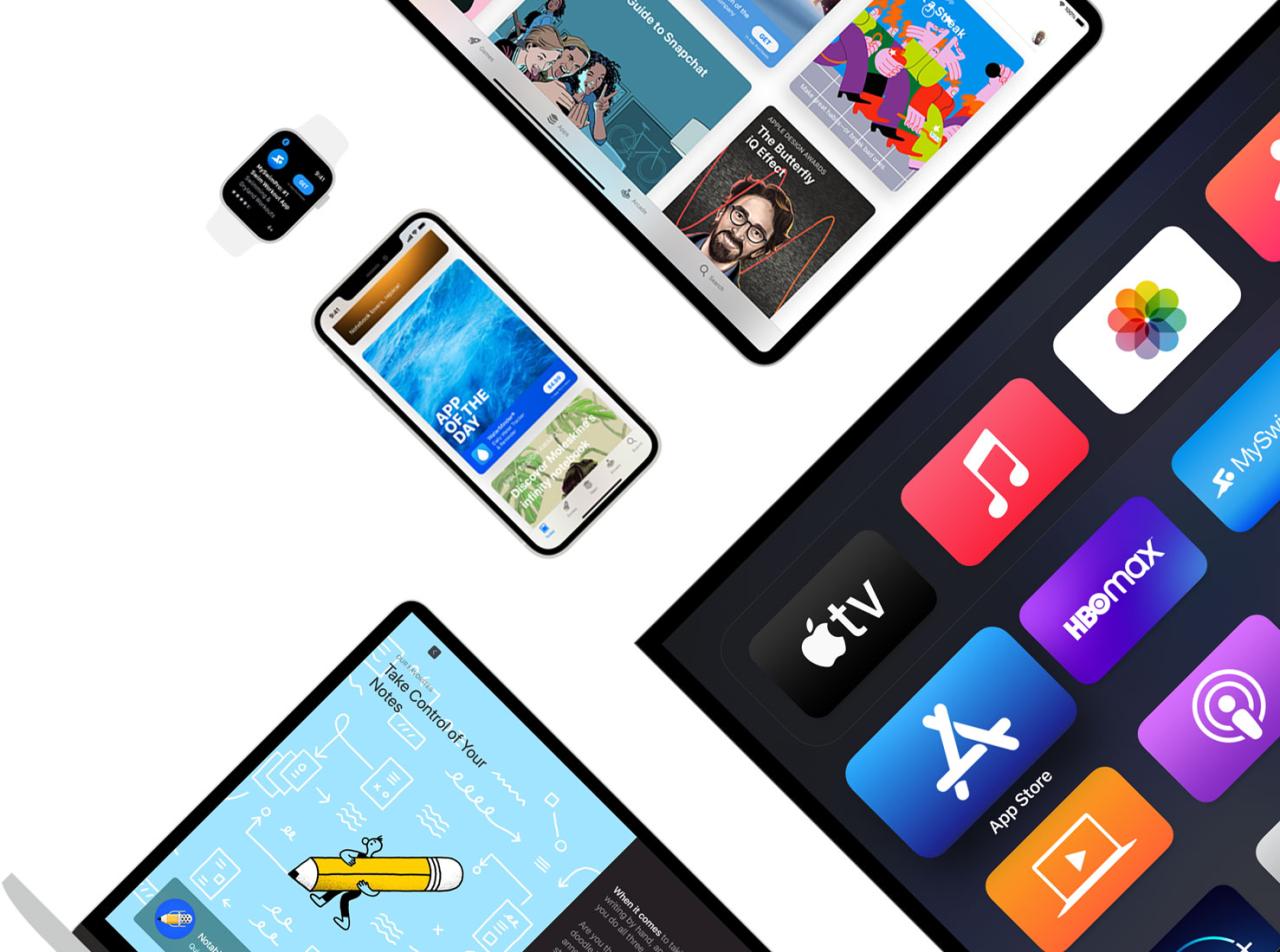
Las aplicaciones no listadas están llegando a la App Store
9 septiembre, 2022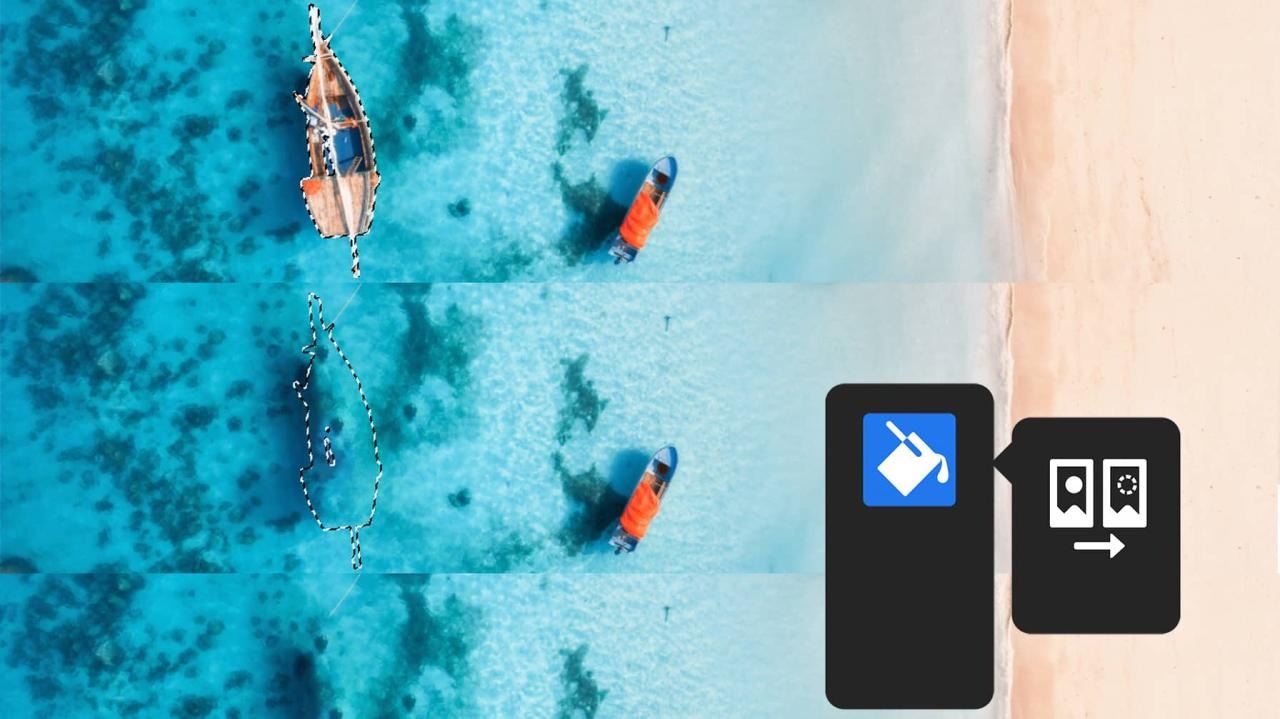
Photoshop para iPad recoge la eliminación de fondo impulsada por IA y el relleno con reconocimiento de contenido
9 septiembre, 2022Cómo cambiar el tempo en GarageBand en Mac e iOS
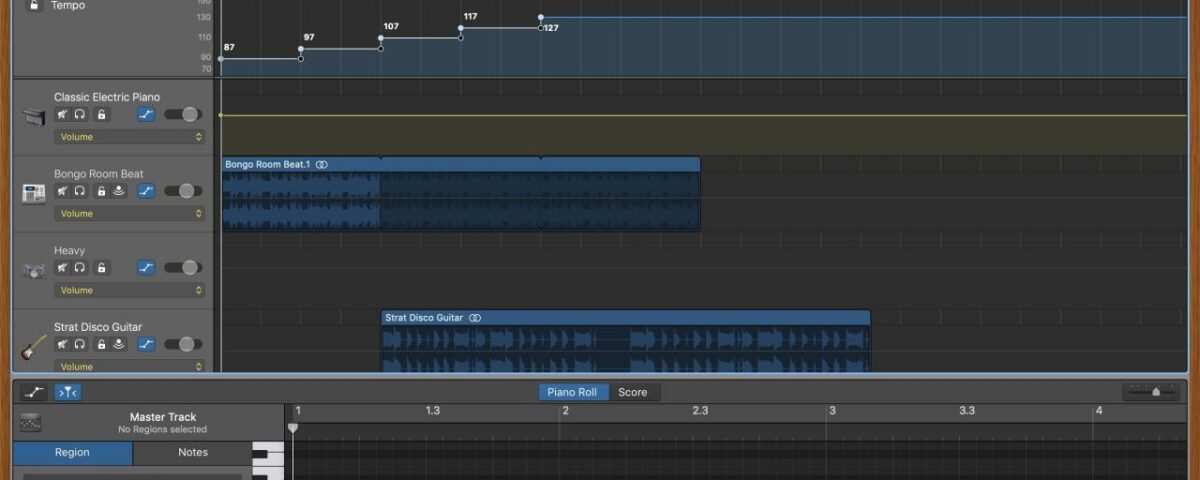
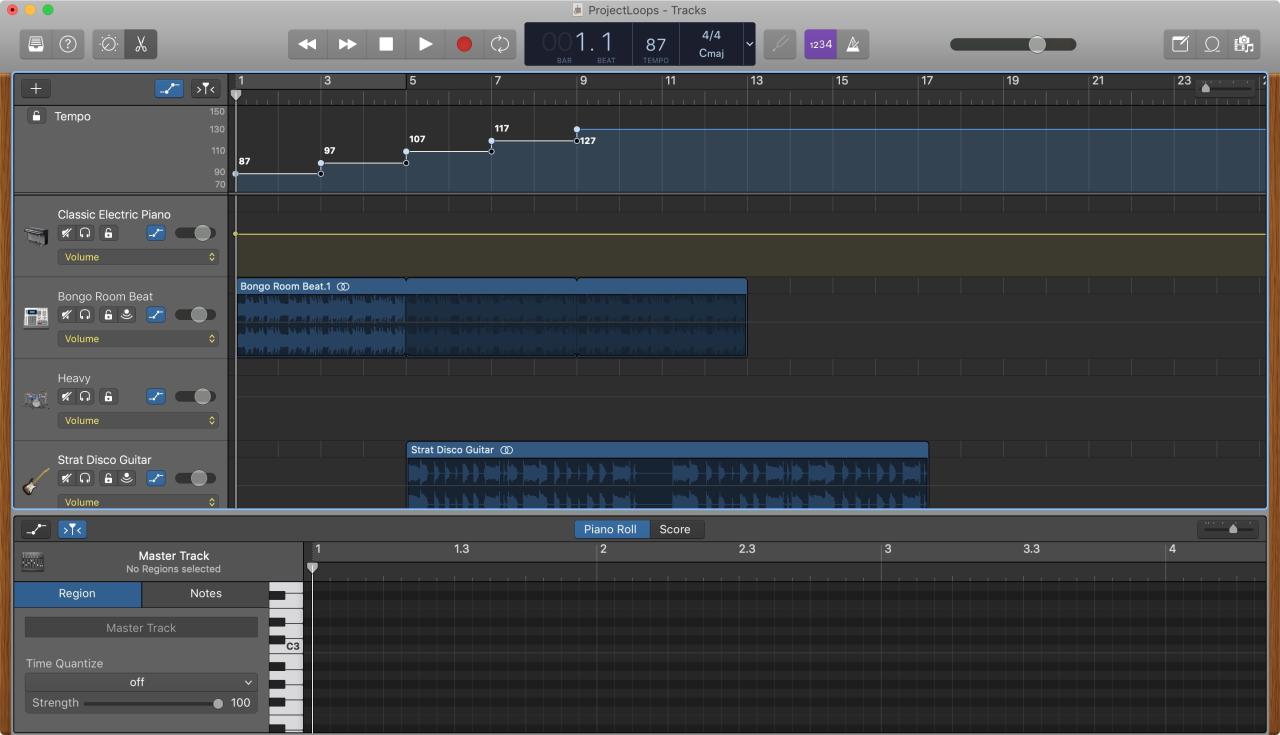
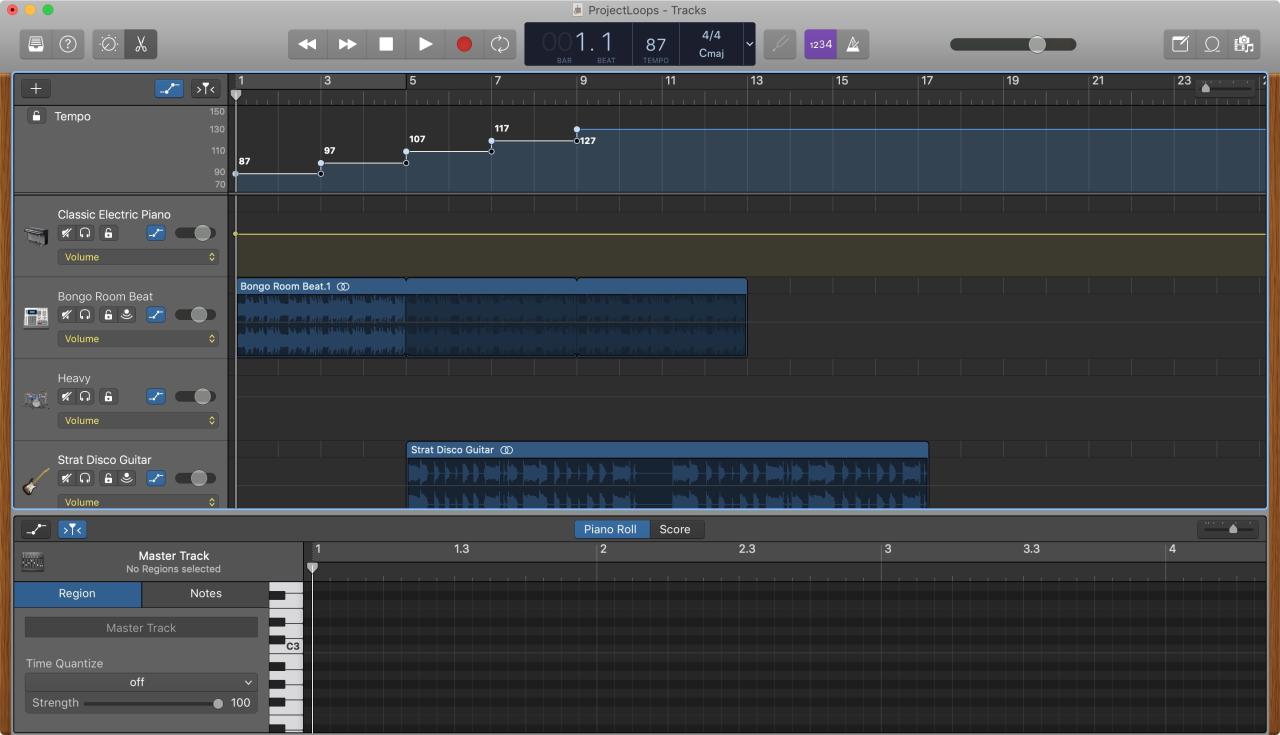
El tempo en GarageBand se expresa en pulsaciones por minuto y está configurado en 120 de forma predeterminada. Pero puede cambiarlo para que coincida con el tempo que necesita para su canción.
En iOS, puede cambiar el tempo de su canción a un valor específico. Y en Mac, también lo ajusta para toda la canción o agrega puntos de tempo a la pista de tempo para que el tempo cambie a lo largo de la canción.
Este tutorial le muestra cómo cambiar el tempo de una canción en GarageBand.
Cambiar el tempo de la canción en GarageBand en Mac
Como se mencionó, cuando comienza un nuevo proyecto, el tempo se establece en 120 BPM. Pero esto es muy fácil de cambiar. Entonces, abra su proyecto en GarageBand en Mac y siga estos pasos.
1) Vaya a la parte superior de la ventana de GarageBand.
2) Haga clic en el cuadro Tempo y arrastre hacia arriba o hacia abajo para cambiarlo cuando vea las flechas. Alternativamente, puede hacer doble clic en él y escribir un valor exacto.
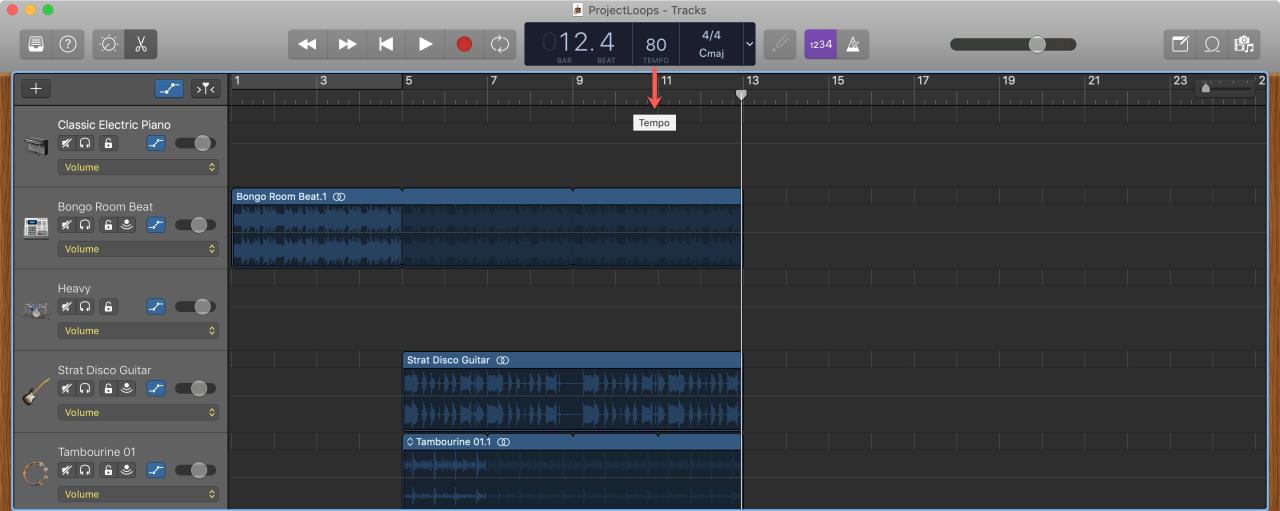
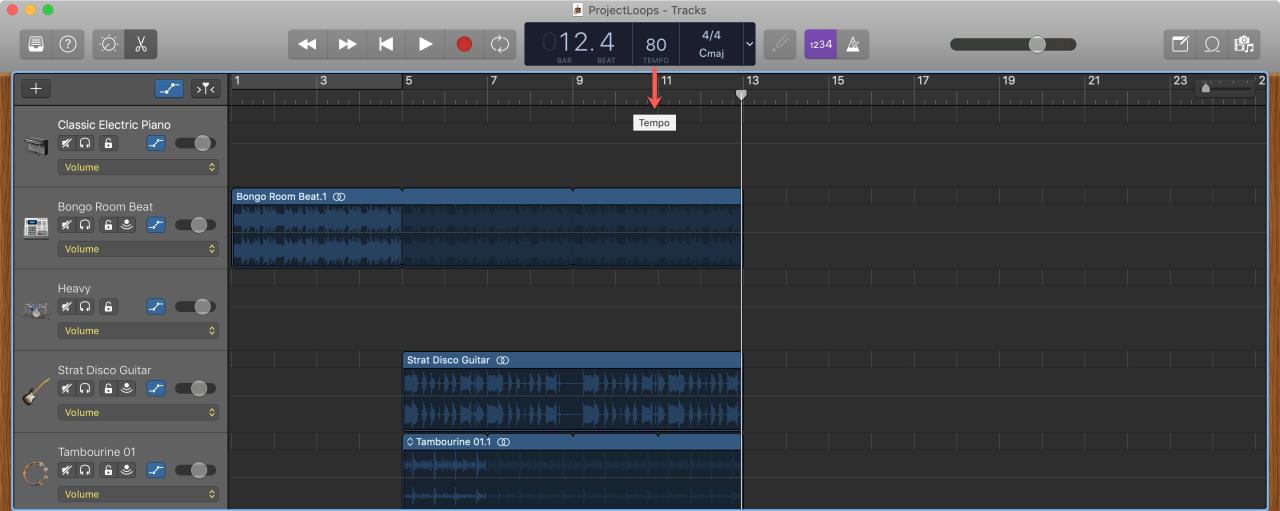
Ajustar la pista de tempo en Mac
Si desea que el tempo cambie a lo largo de su canción, puede agregar puntos de tempo a la pista de tempo haciendo lo siguiente.
1) Seleccione Pista > Mostrar pista de tempo en la barra de menú.
2) Cuando la pista de tempo aparece en la parte superior de su lista de pistas, puede arrastrar para cambiar el tempo de toda la pieza o establecer los puntos de tempo.
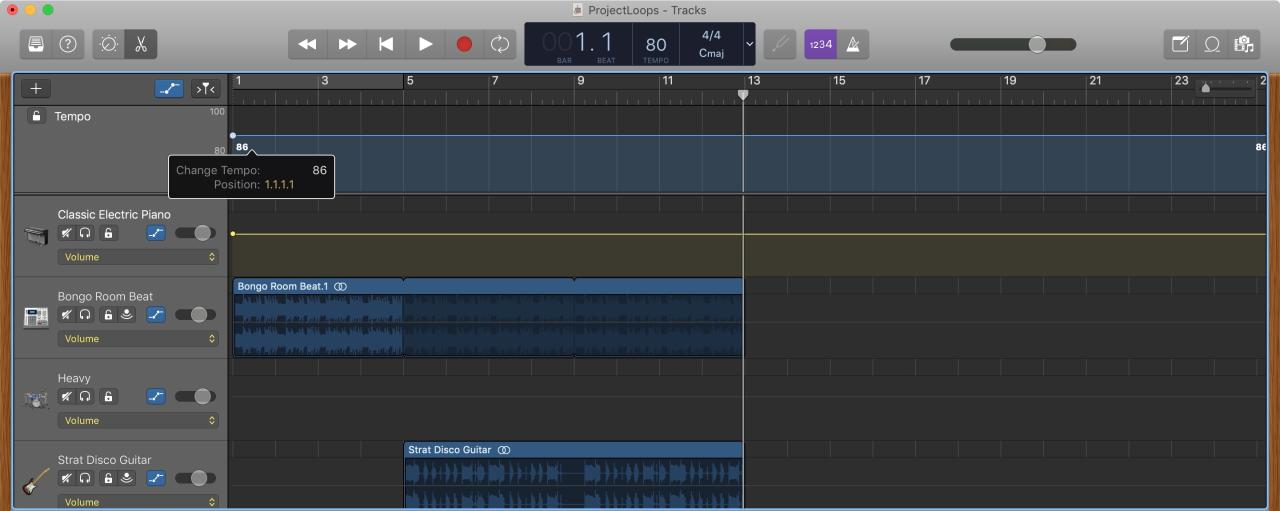
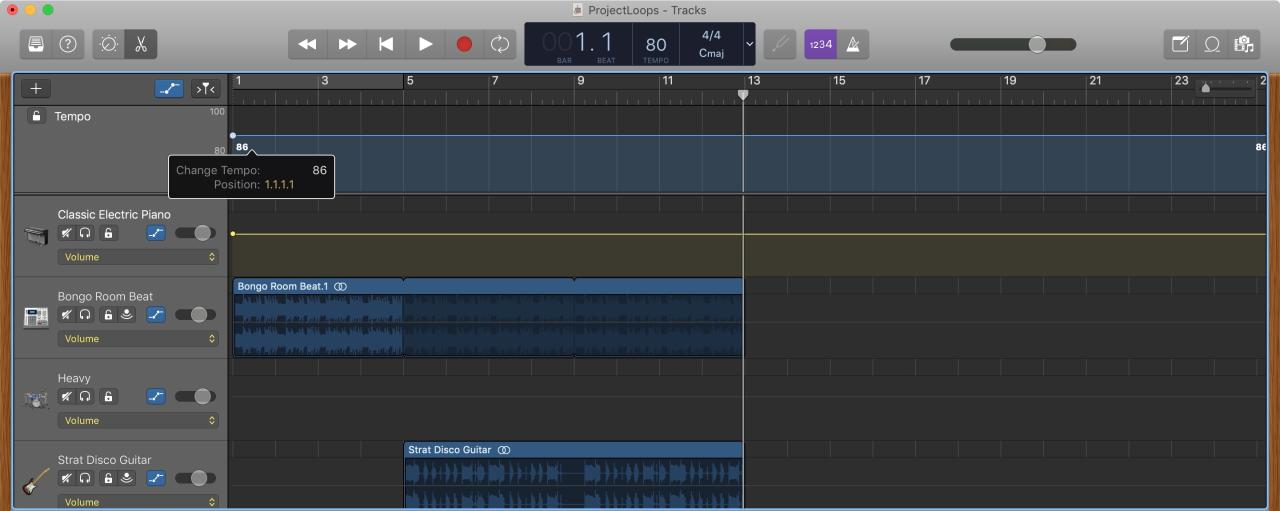
3) Para establecer un punto de tempo, haga doble clic donde lo desee y luego arrastre para establecer el valor . Para establecer otro punto de tempo, haga doble clic en el punto siguiente y arrastre para establecer su valor. Puede agregar muchos puntos de tempo a la pista de tempo.
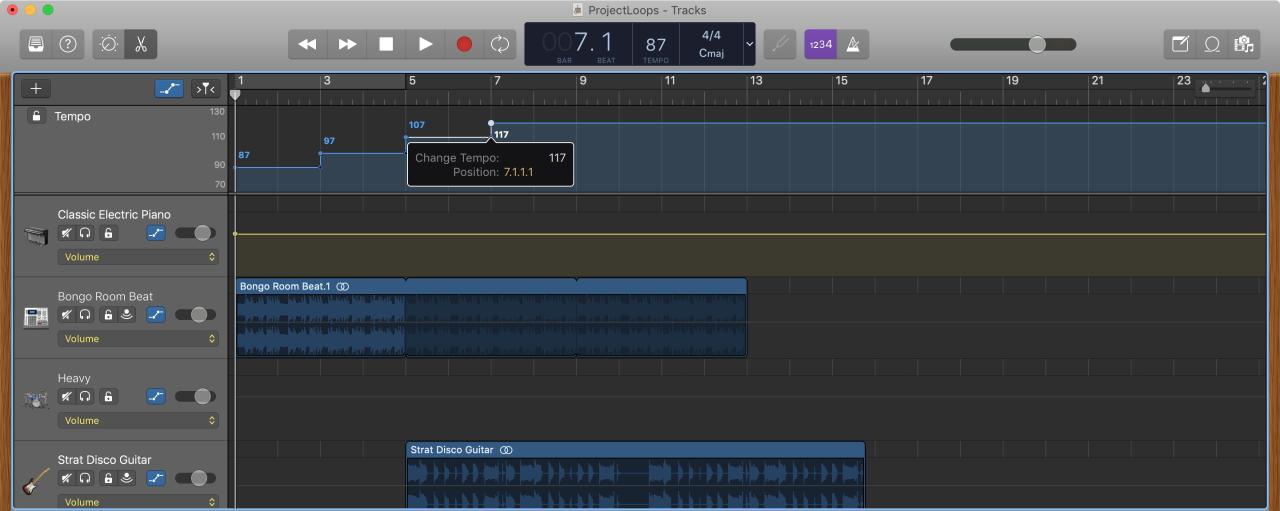
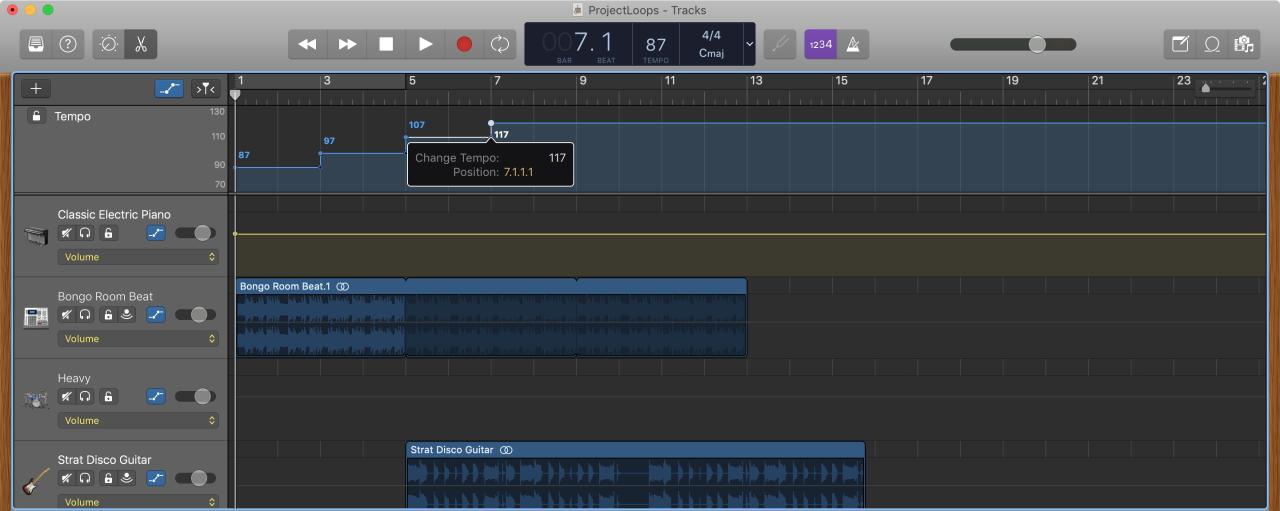
Cambiar el tempo de la canción en GarageBand en iPhone y iPad
Al igual que en Mac, el tempo predeterminado para un nuevo proyecto de GarageBand es 120 BPM. Entonces , para cambiar esto en iPhone o iPad , simplemente abra su canción y siga estos pasos.
1) Abra la configuración de la canción. En el iPhone, toque el ícono de ajustes y seleccione Configuración de la canción . En iPad, toque el icono de llave inglesa en la parte superior derecha.
2) Seleccione Tempo .
3) Use las flechas para ajustar la cantidad de latidos por minuto en el cuadro Tempo y luego presione Tocar para configurar Tempo . (En iPhone, toca Listo ).
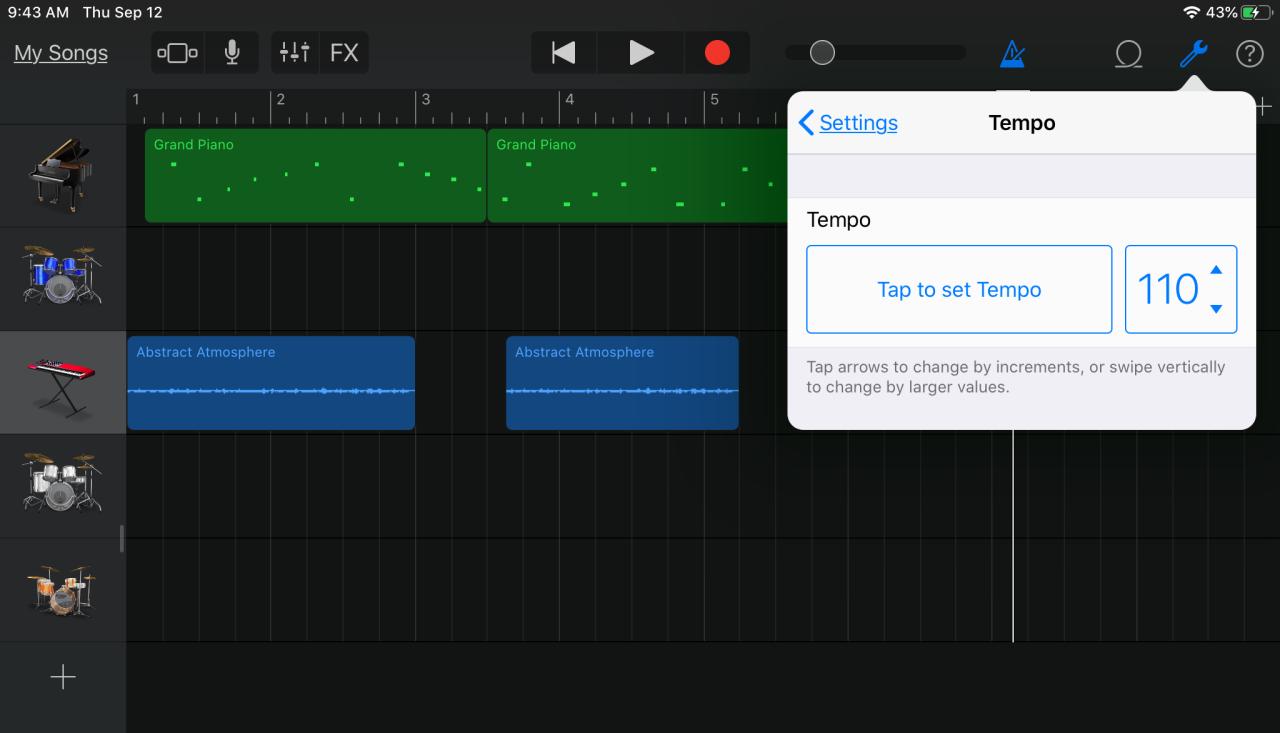
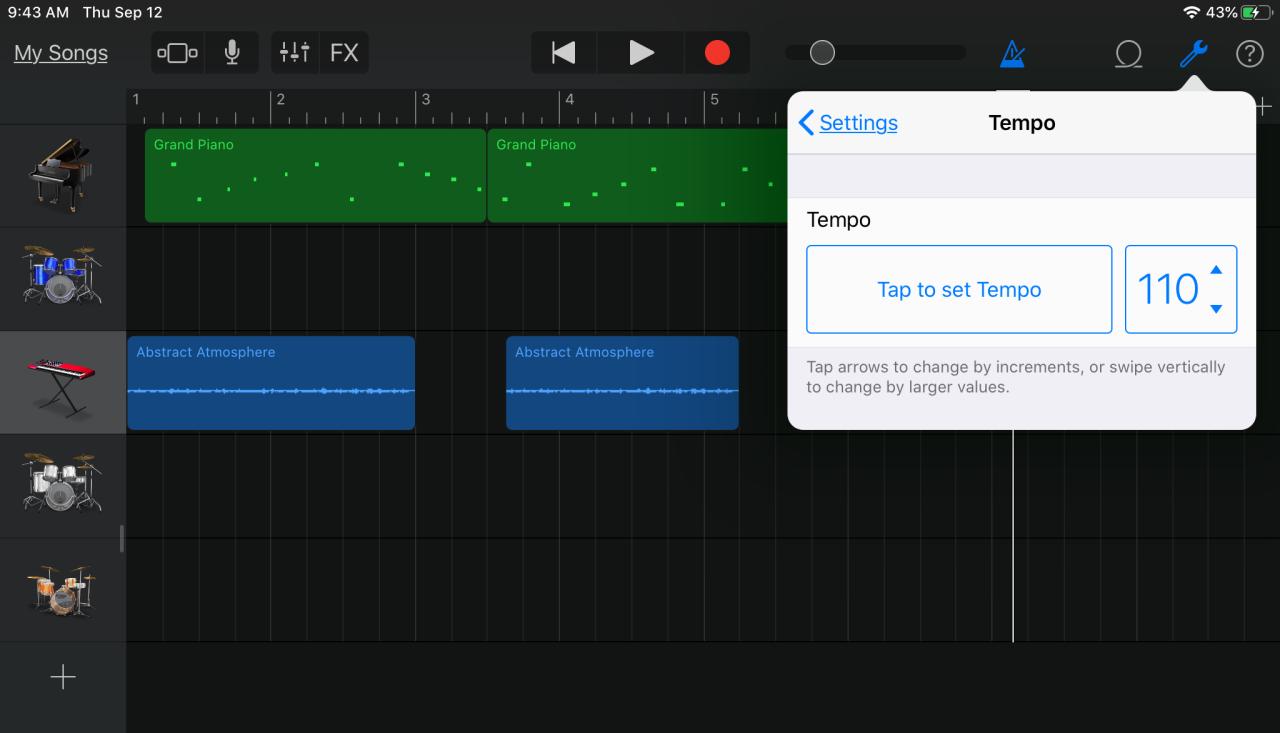
Envolviendolo
Establecer el tempo de su canción en GarageBand es fácil de hacer. Además, puede variar ese tempo a lo largo de su canción si usa la aplicación en su Mac.
Para obtener más ayuda con GarageBand , vea cómo hacer un fundido de entrada y salida de las canciones o cómo trabajar con regiones .
¿Estás trabajando en una creación musical en GarageBand y tienes tus propios consejos que te gustaría compartir? Si es así, ¡no dudes en comentar a continuación!





